الحصول على كلمات مرور آمنة ، قامت بعض الشركات المنتجة لمتصفحات الإنترنت بإضافة خاصية Password Manager أو مدير كلمات السر، وتمكنك هذه الخاصية من حفظ إسم المستخدم وكلمة المرور لكل موقع من المواقع بالاضافة إلى إمكانية إدخالهم بشكل تلقائى من جانب المتصفح عند تسجيل الدخول إلى الموقع.
فسارت عملية تذكر إسم المستخدم وكلمة المرور أكثر سهولة وهنا لا يوجد داعى لاستخدام كلمات مرور سهلة وقصيرة حفاظا على بياناتك الشخصية وحسابك من خطر الإختراق.
الحصول على كلمات مرور آمنة من جوجل كروم:
طريقة إنشاء كلمة مرور مثالية:
من خلال تقنية Password Generator أو مولد كلمات المرور، وهى متاحة للإستخدام بمتصفح جوجل كروم، وإليكم خطوات تفعيل تلك الخاصية للحصول على كلمات مرور آمنة تماماً مع إمكانية حفظها وإدخالها تلقيائياً من قبل المتصفح.
– تأكد أولاً من تحديث متصفح جوجل كروم إلي أحدث إصدار، وذلك من خلال الضغط قائمة الثلاث نقاط الموجودة أعلي يمين المتصفح ثم الإنتقال إلي خيار Help ثم About Google Chrome وسيتم التحديث بشكل تلقائي في حالة وجود تحديثات أو إصدارات جديدة من المتصفح.
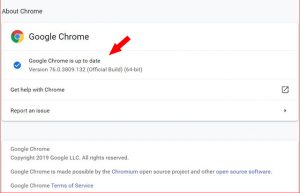
– كما يجب عليك التأكد من تسجيل الدخول في متصفح كروم عن طريق الضغط علي أيقونة المستخدم الموجودة أعلي يمين المتصفح وتفعيل خيار Turn On Sync ثم تسجيل الدخول بإسم المستخدم وكلمة المرور الخاصة بحسابك علي متصفح كروم ليتم حفظ جميع بيانات التسجيل وكلمات المرور في ملفك الشخصي علي متصفح كروم ومزامنتها و إستخدامها علي أي جهازأو نظام تشغيل آخر.
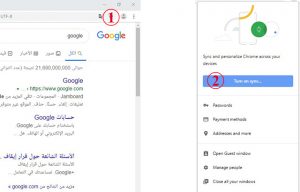
– وعند رغبتك فى تفعيل خاصية إدخال كلمات المرور تلقائيا سنقوم بالضغط علي قائمة الثلاث نقاط الموجودة أعلي يمين المتصفح ثم الإنتقال إلي خيار Settings ثم الضغط علي Passwords من قائمة Auto-fill ثم تأكد من تفعيل خيار Offer to save passwords. والآن سننتقل إلي أحد المواقع لتسجيل حساب جديد وعلي سبيل المثال سنقوم بستجيل حساب مستخدم في موقع HP.
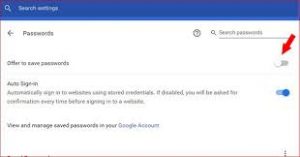
– ثم إنتقل بعد إدخال البيانات الشخصية في إستمارة التسجيل إلي الخانة الخاصة بإنشاء كلمة المرور، ثم اضغط علي تلك الخانة سيقوم المتصفح بإقتراح كلمة مرور قوية جداً و بالضغط علي خيار Use Suggested Password سيتم إدخال كلمة المرور في إستمارة التسجيل الخاصة بالموقع .
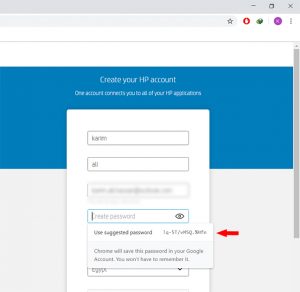
– وعند حدوث أي خطأ تسبب فى عدم ظهور تلك الرسالة
يُمكنك الضغط بالزر الأيمن للماوس في خانة كلمة المرور والضغط علي خيار Suggest Password. وبعد إتمام التسجيل ستظهر رسالة وأيقونة علي شكل مفتاح إلي جانب شريط العنوان الرئيسي للتأكيد علي أن المتصفح قد قام بحفظ إسم المستخدم وكلمة المرور الخاصة بهذا الموقع ويمكنك إستخدامهم لاحقا لتسجيل الدخول بهذا الموقع.
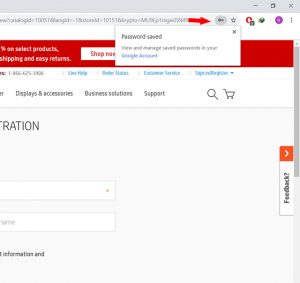
– والآن تستطيع إستعراض كلمات المرور التي قد تم حفظها بالمتصفح من خلال الضغط قائمة الثلاث نقاط الموجودة أعلي يمين المتصفح ثم الإنتقال إلي خيار Settings ثم الضغط علي Passwords من قائمة Auto-fill وفي الجزء الخاص بـ Saved Password ستجد قائمة ببيانات التسجيل الخاصة بجميع المواقع التي قمت بحفظها في متصفح كروم.
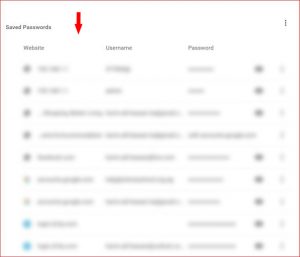
– وإذا أردت تغيير كلمة المرور الخاصة بموقع
قد قمت مسبقا بتسجيل حساب فيه، ستقوم بفتح الموقع والإنتقال إلي الجزء الخاص بتغيير كلمة المرورالحالية لحسابك ثم إدخال كلمة المرور القديمة وفي حالة حفظها علي متصفح كروم مسبقا سيقوم المتصفح بإدخالها فور إدخال إسم المستخدم أو فقط بالضغط علي خانة Old Password سيعرض عليك المتصفح كلمة المرورالمسجلة لإدخالها.
– سيقوم المتصفح بإقتراح كلمة مرور جديدة سنقوم بالضغط علي خيار Use Suggested Password لإستخدامها وسيقوم المتصفح بحفظها بدلا من كلمة المرور القديمة. فقط للتأكيد سنقوم بأخذ نسخة من كلمة المرور قبل إتمام عملية التغيير عن طريق النقر بالزر الأيمن للماوس علي خانة New Password و Copy ثم بعد تغيير كلمة المرور نتأكد من أن المتصفح قد قام بتحديث كلمة المرور لهذا الموقع عن طريق الضغط علي أيقونة المفتاح الموجودة إلي جانب شريط العنوان الرئيسي. وفي حال عدم تحديث كلمة المرور قم بتعديلها يدوياً وأضغط علي Update Password.
– وعند تسجيل الدخول في أي موقع قد قمت بحفظ كلمة المرور الخاصة به مسبقا, سيتم إدخال كلمة المرور وإسم المستخدم بشكل تلقائي من قبل المتصفح أو يمكن الضغط مرتين بالزر الأيسر الماوس بخانة إسم المستخدم والإختيارفي حالة وجود أكثر من حساب لنفس الموقع وبمجرد إختيار إسم المستخدم ستجد أن المتصفح قد قام بإدخال كلمة المرور الخاصة بك بشكل تلقائي، وهنا فقد انتهى حديثنا عن موضوع الحصول على كلمات مرور آمنة .













